Windows 10에서는 기본적으로 파일 탐색기가 빠른 액세스 폴더에서 열립니다. 빌드 9926을 사용하면 파일 탐색기 동작을 변경하고 빠른 액세스 대신이 PC 열기로 설정할 수 있습니다. 방법은 다음과 같습니다.
파일 탐색기에서 기본적으로 빠른 액세스 대신이 PC를 여는 방법
Microsoft는 파일 탐색기를 다음과 같이 설정할 수있는 새로운 옵션을 추가했습니다. 기본적으로이 PC 폴더를 엽니 다. . 다음을 수행해야합니다.
- 파일 탐색기를 엽니 다.
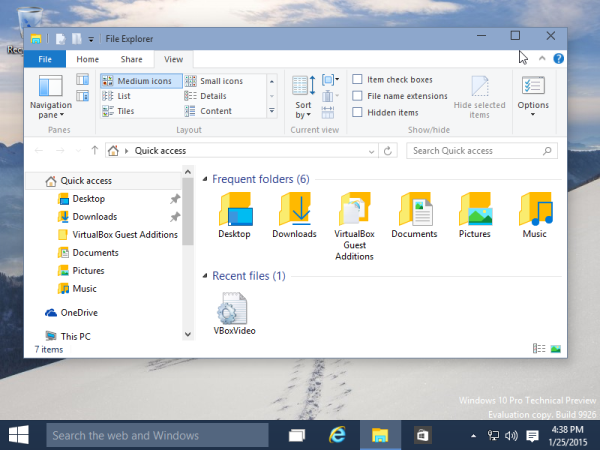
- 리본보기 탭으로 전환하고 폴더 옵션 아이콘을 클릭합니다.
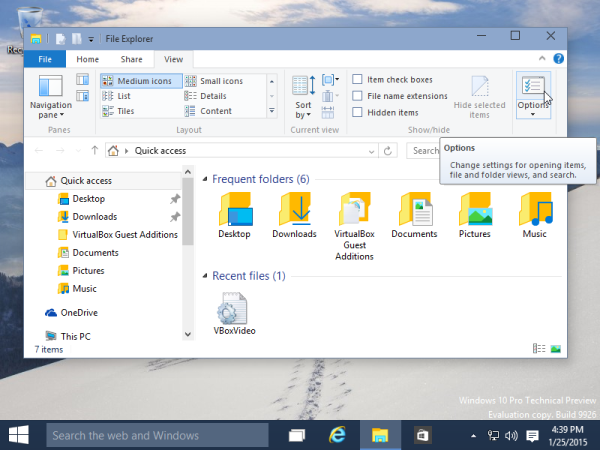
- 폴더 옵션의 일반 탭에서 이 PC 에 대한 파일 탐색기를 열어 다음을 수행합니다. 드롭 다운 목록:
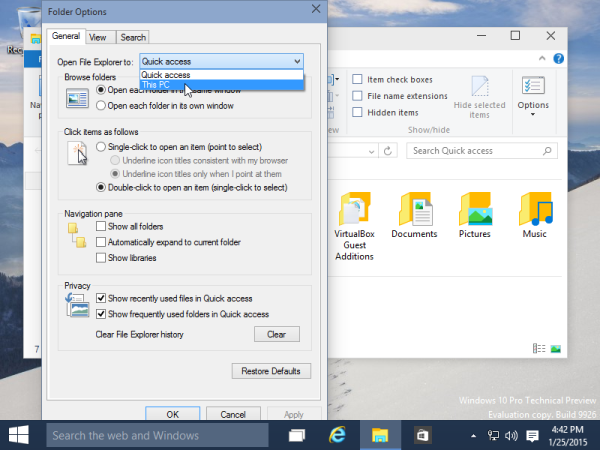
완료되었습니다. 이제 Win + E 단축키 키보드에서 또는 작업 표시 줄에서 파일 탐색기 아이콘을 클릭합니다. 이 PC가 열립니다.

그게 다야!

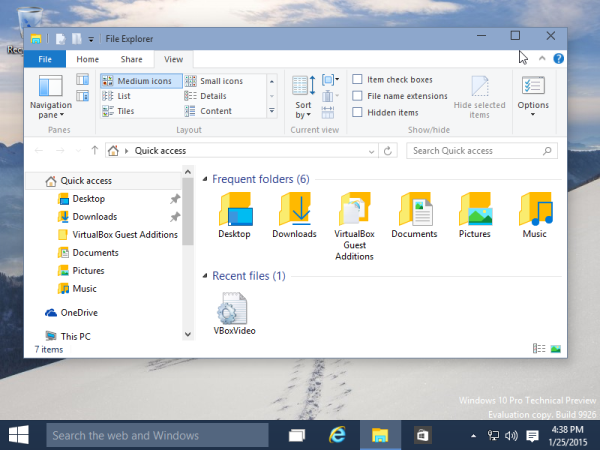
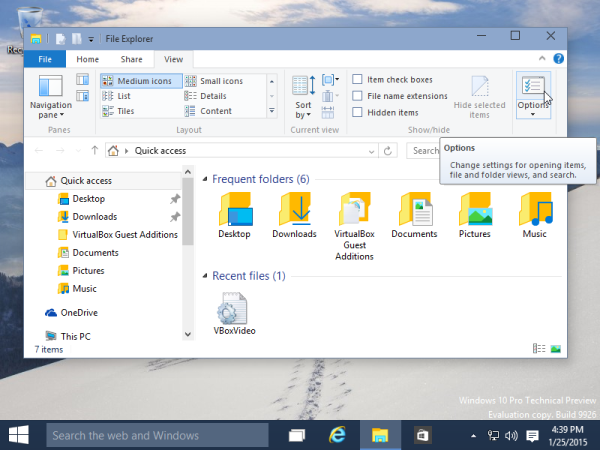
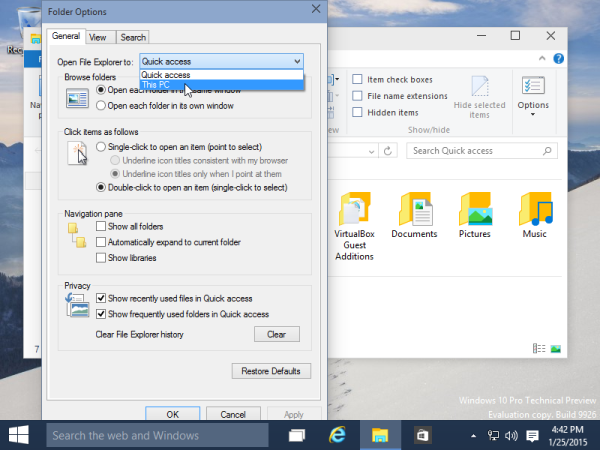






![Kik 계정을 삭제하는 방법 [2021 년 2 월]](https://www.macspots.com/img/kik/85/how-delete-your-kik-account.jpg)

